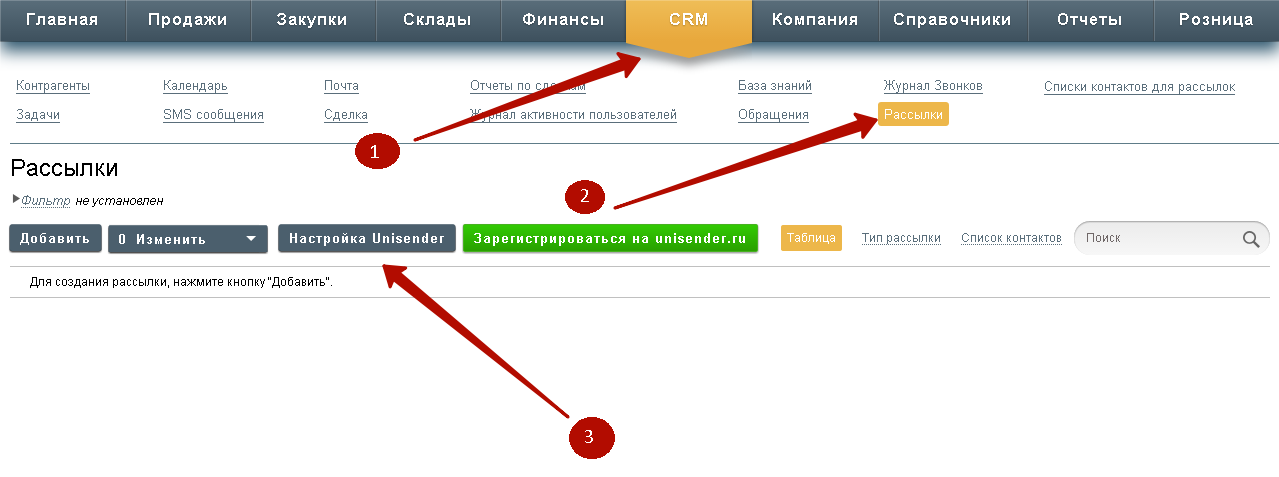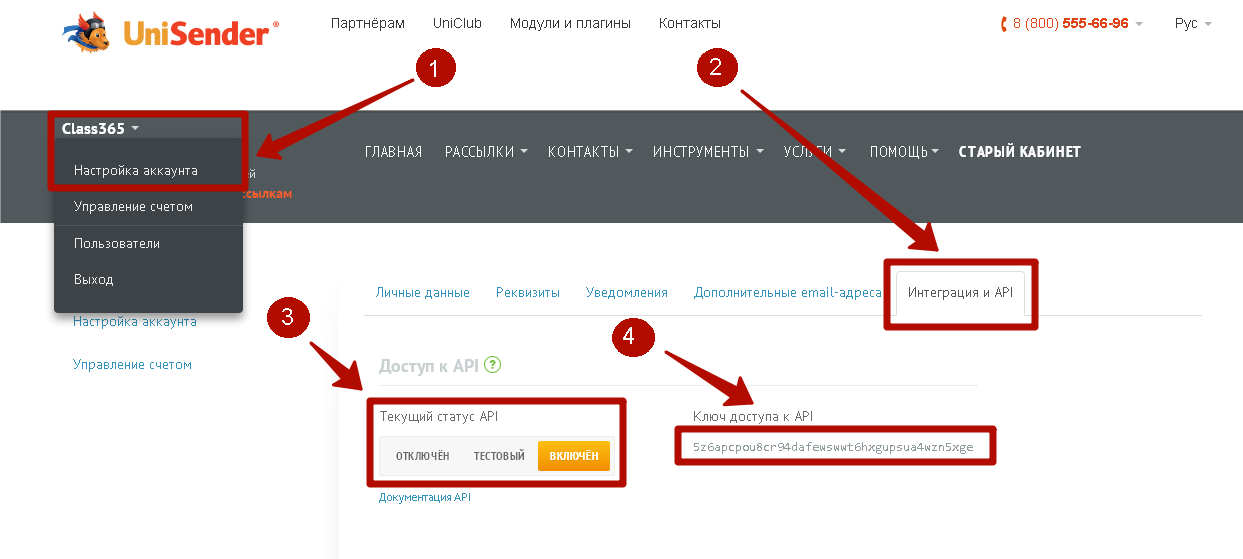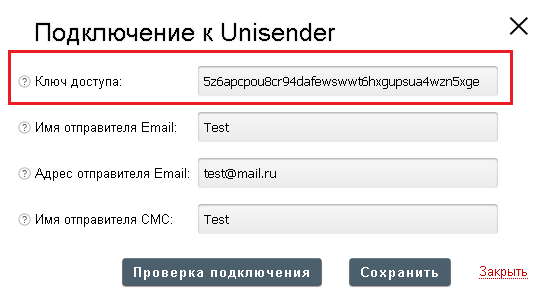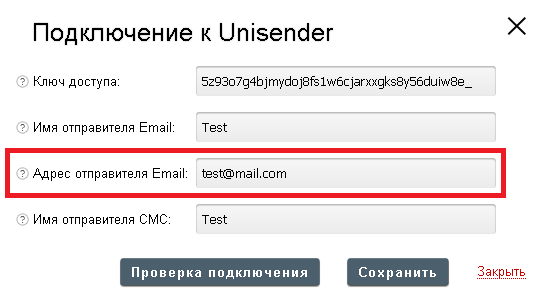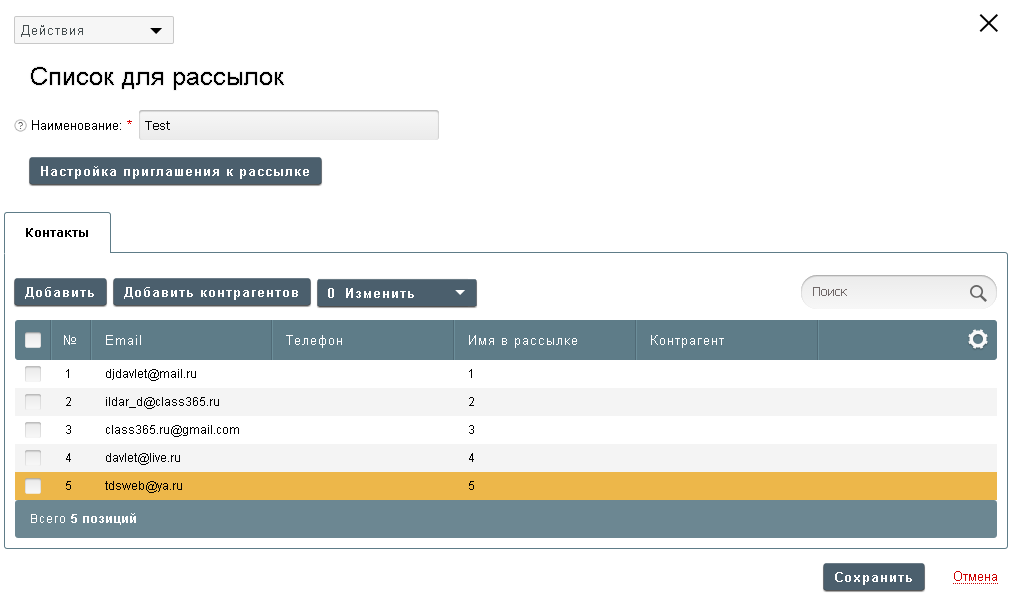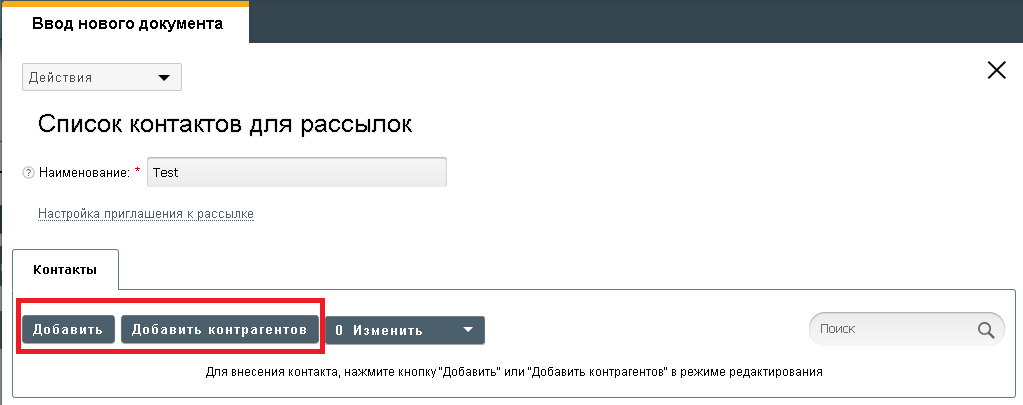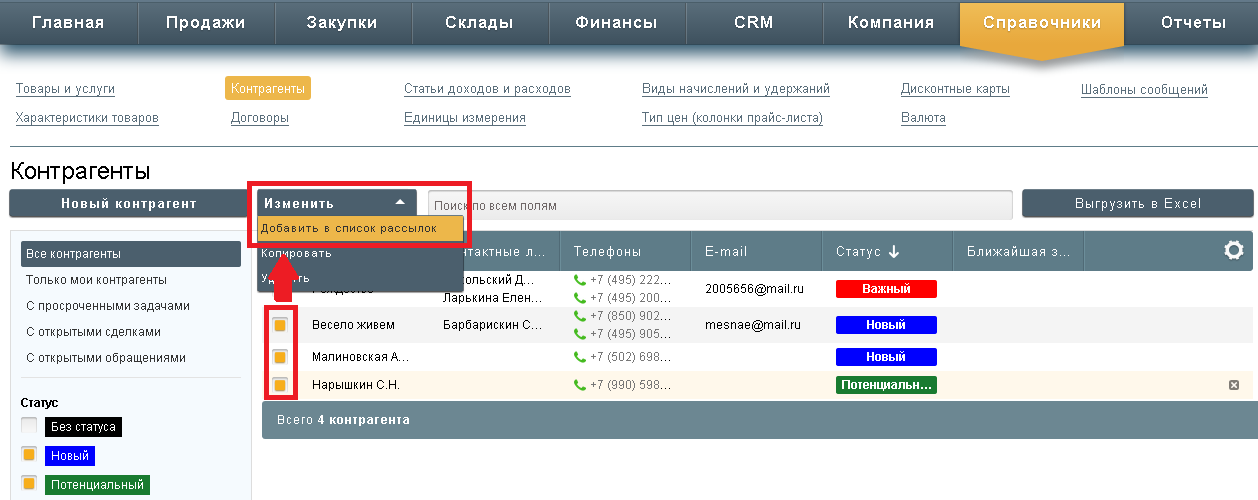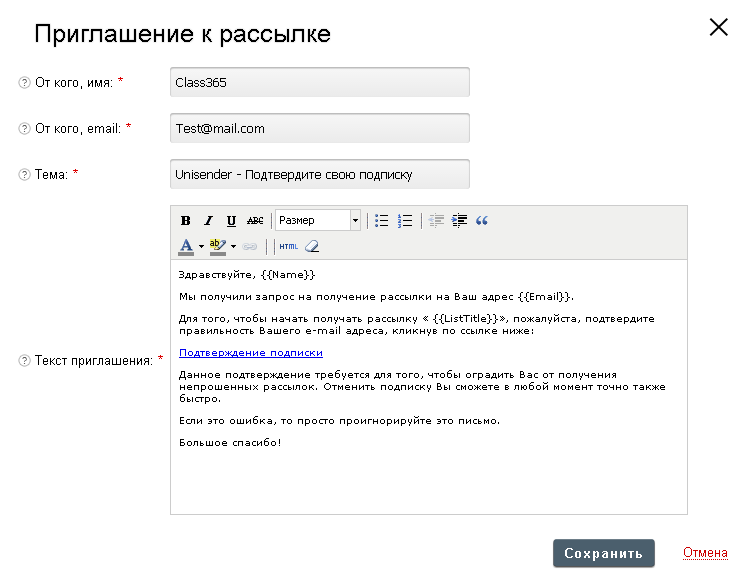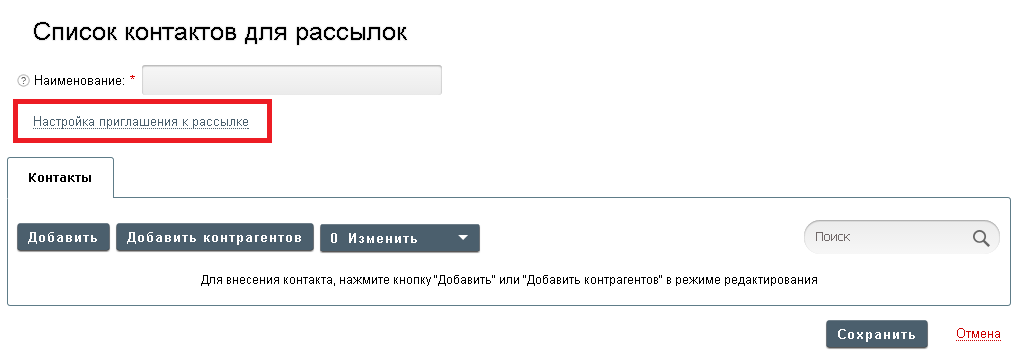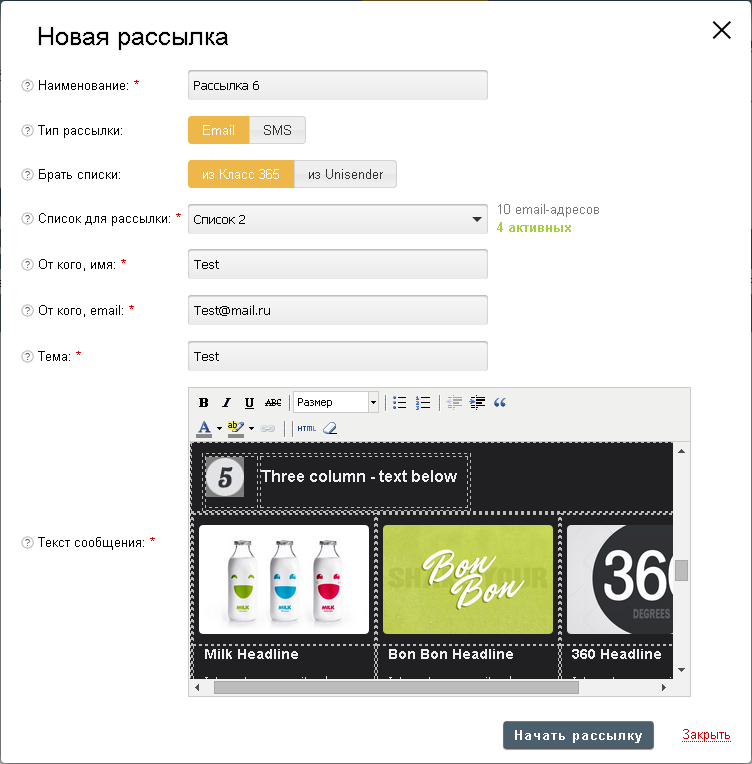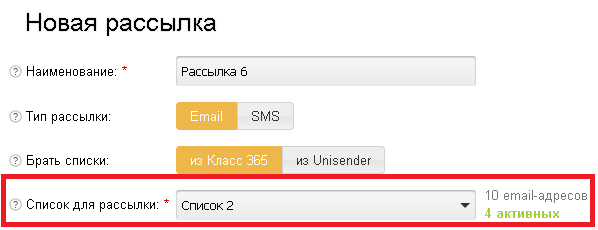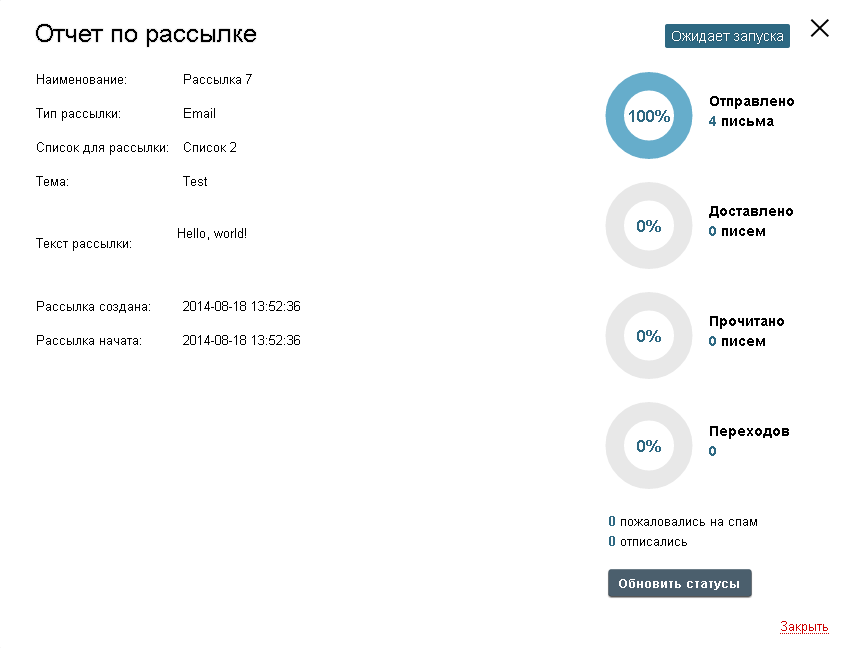Массовая email и SMS рассылка. Интеграция с UniSender
Новая возможность в Класс365 совершать массовые email и SMS рассылки – простое и эффективное маркетинговое решение для бизнеса. Для этого мы выбрали сервис UniSender, как один из самых популярных в области email и SMS рассылок.
Шаг 1. Регистрация в UniSender и его настройка
- Вначале зарегистрируйтесь в системе UniSender – это нужно для получения параметров интеграции (Ключ доступа API) с Класс365.
Зарегистрироваться в Unisender >>
- Настраивается UniSender в Класс365 на странице CRM в разделе Рассылки.
- Из UniSender копируем «Ключ доступа к API» (в UniSender: страница «Настройки аккаунта», вкладка «Интеграция и API»).
Внимание! Текущий статус API должен быть установлен как "Включен".
- «Адрес отправителя Email» указывается тот, который вы указывали при регистрации в UniSender. Имя отправителя Email или SMS можно задать любое.
- Чтобы убедиться, что данные указаны правильно, нажимаем кнопку «Проверка подключения». В случае несоответствия ключа и email-адреса система выдаст ошибку. Если ошибки нет, то сохраняем настройки.
Шаг 2. Подготовка контактов для массовой рассылки
- На странице CRM, раздел Списки контактов для рассылок нажмите «Добавить», чтобы создать новый список контактов для рассылок. Каждый список контактов для рассылок можно использовать многократно для осуществления массовой email или SMSрассылки. Количество адресов и телефонов не ограничено.
- Добавлять контактные данные можно не только новые, но и импортировать email-адреса и телефоны из карточек контрагентов. Добавление контрагентов можно осуществлять в 2 способа:
- Из формы Список контактов для рассылок кликнув «Добавить контрагентов».
- На странице Справочники в разделе Контрагенты отметьте контрагентов, добавляемых в список контактов для рассылок, и выберите действие «Добавить в список рассылок».
Обратите внимание на правила UniSender для защиты от спама!
Каждому добавленному email-адресу высылается приглашение получать от вас рассылки. Контрагент должен будет подтвердить желание получать от вас письма кликнув специальную ссылку в приглашении, после чего контакту контрагента в списке контактов для рассылки присваивается статус «Активный».
Чтобы настроить или отредактировать «Приглашение к рассылке» кликните по «Настройка приглашения к рассылке» в Списке контактов для рассылок в режиме Ввода нового документа или Редактирования.
Шаг 3. Создание новой email или SMS рассылки
- Создать новую рассылку можно нажав на кнопку «Добавить» в разделе CRM, страница Рассылки. Все поля на форме новой рассылки обязательны для заполнения.
- Выберите список для рассылок контактов. После выбора справа, отразится количество активных контактов, по которым и будет происходить рассылка.
Отчет по рассылке
Кликнув по созданной рассылке откроется отчет по этой же рассылке.
В отчете отобразится процент и количество отправленных, доставленных и прочитанных писем, а так же сколько переходов по этим письмам осуществлено.
В зависимости от количества контактов, рассылка может занимать от нескольких минут до нескольких часов и больше. Для контроля за ходом рассылки, в правом верхнем углу отчета, отображается ее актуальный статус.
Разделы справки:
- Продажи
- Покупки
- Склады
- Розница
- Финансы
- CRM
- Компания
- Справочники
- Отчеты
- Администрирование
- Интерфейс
- F.A.Q.
Техническая поддержка
Email: support@class365.ru
Skype: class365